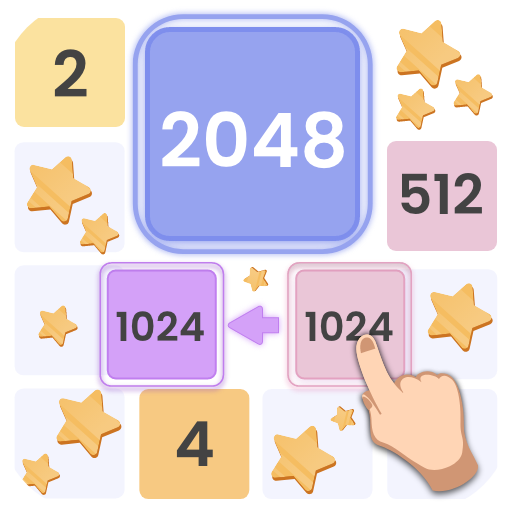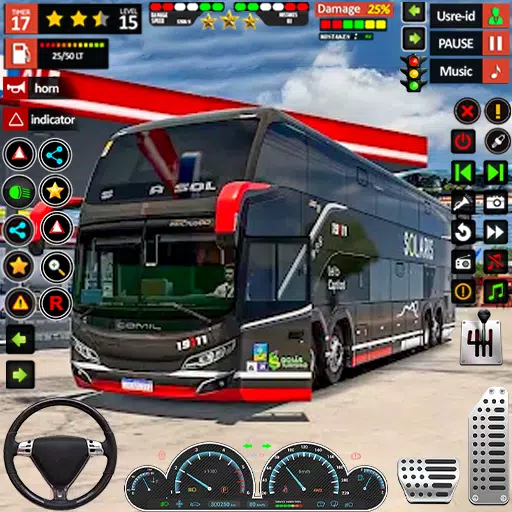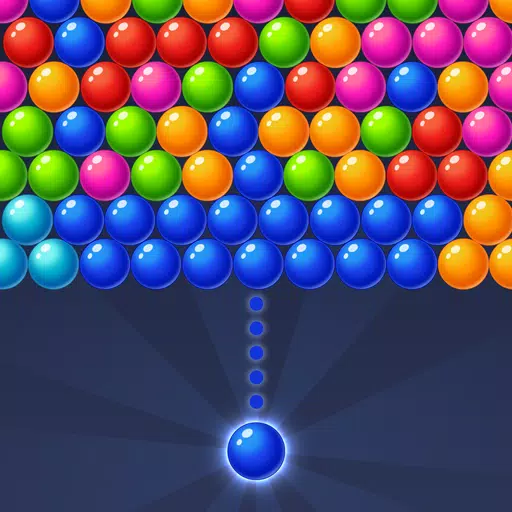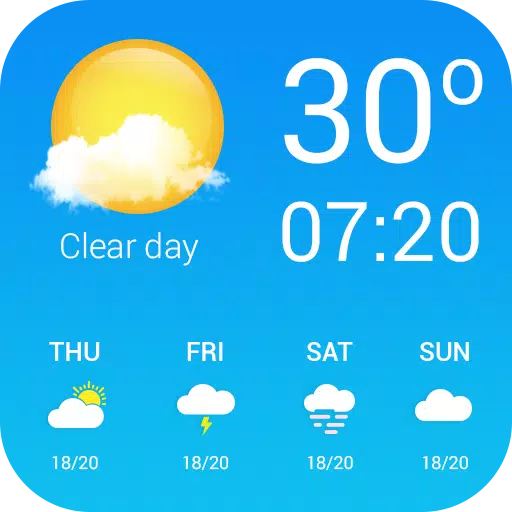Fortnite第6章:優化最大FPS的PC設置
如果您要處理差的幀和滯後,那麼玩 * fortnite *可能會成為一種令人沮喪的體驗,但是好消息是,優化您的設置可以大大增強您的遊戲玩法。這是 *Fortnite *最佳PC設置的綜合指南,以確保您可以在不麻煩性能問題的情況下最大程度地享受遊戲。
Fortnite最佳展示設置
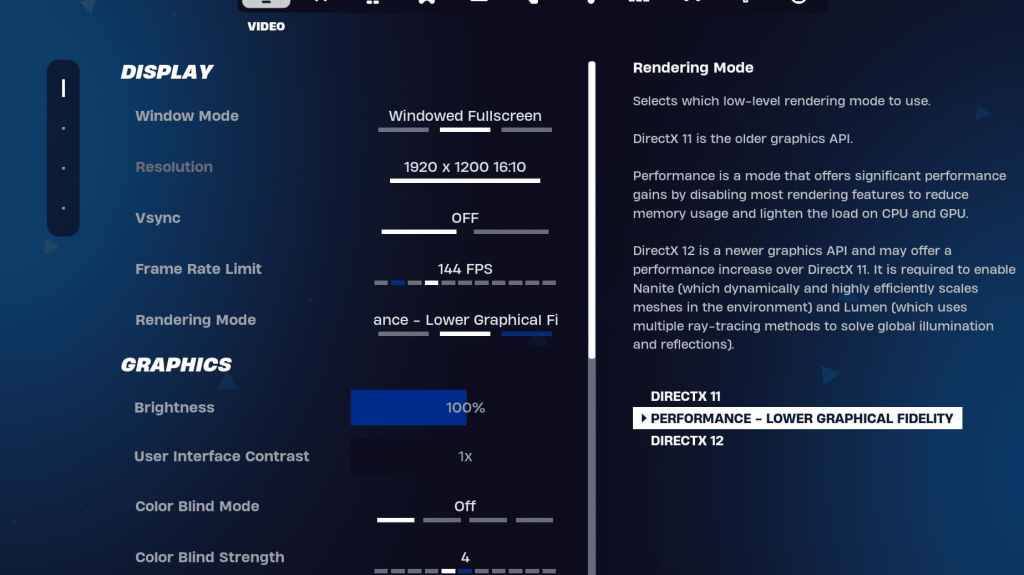 * fortnite *中的視頻部分分為顯示和圖形小節,這對於性能優化至關重要。讓我們研究顯示部分的最佳設置:
* fortnite *中的視頻部分分為顯示和圖形小節,這對於性能優化至關重要。讓我們研究顯示部分的最佳設置:
| 環境 | 受到推崇的 |
| 窗口模式 | 全屏,以表現最好的表現。如果您經常在應用程序之間切換,請切換到窗口的全屏。 |
| 解決 | 顯示器的本地分辨率(通常為1920×1080)。如果您使用功能較小的PC,請降低它。 |
| v-sync | 關閉,以最大程度地減少輸入滯後。 |
| 幀率極限 | 匹配顯示器的刷新率(例如,144,240)。 |
| 渲染模式 | 性能,最高fps。 |
渲染模式 - 選擇
* fortnite*提供三種渲染模式:性能,DirectX 11和DirectX12。 DirectX11穩定並且在大多數係統上運行良好,而DirectX 12可以在具有增強的圖形選項的較新設置上提高性能。但是,要獲得最終的性能和最小輸入滯後,請選擇Pro Promers偏愛的性能模式,儘管它犧牲了視覺質量。
相關: Fortnite彈道的最佳負載
Fortnite最佳圖形設置
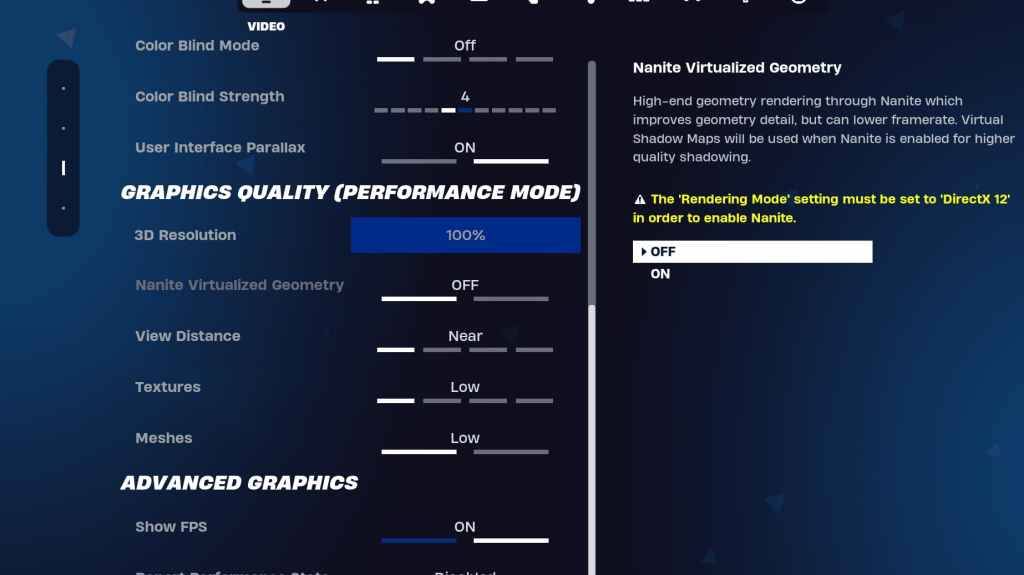 圖形設置是您可以真正提高FPS的地方。在這裡,您將調整遊戲看起來更少的資源,使您的PC能夠生產更多幀。這是圖形部分的最佳設置:
圖形設置是您可以真正提高FPS的地方。在這裡,您將調整遊戲看起來更少的資源,使您的PC能夠生產更多幀。這是圖形部分的最佳設置:
| 環境 | 受到推崇的 |
| 質量預設 | 低的 |
| 反疊縮和超級分辨率 | 反疊縮和超級分辨率 |
| 3D分辨率 | 100%。如果您有低端PC,則將其設置在70-80%之間 |
| 納米虛擬幾何形狀(僅在DX12中) | 離開 |
| 陰影 | 離開 |
| 全球照明 | 離開 |
| 反思 | 離開 |
| 查看距離 | 史詩 |
| 紋理 | 低的 |
| 效果 | 低的 |
| 後處理 | 低的 |
| 硬件射線跟踪 | 離開 |
| NVIDIA低潛伏期模式(僅適用於NVIDIA GPU) | 在+boost上 |
| 顯示FPS | 在 |
Fortnite最佳遊戲設置
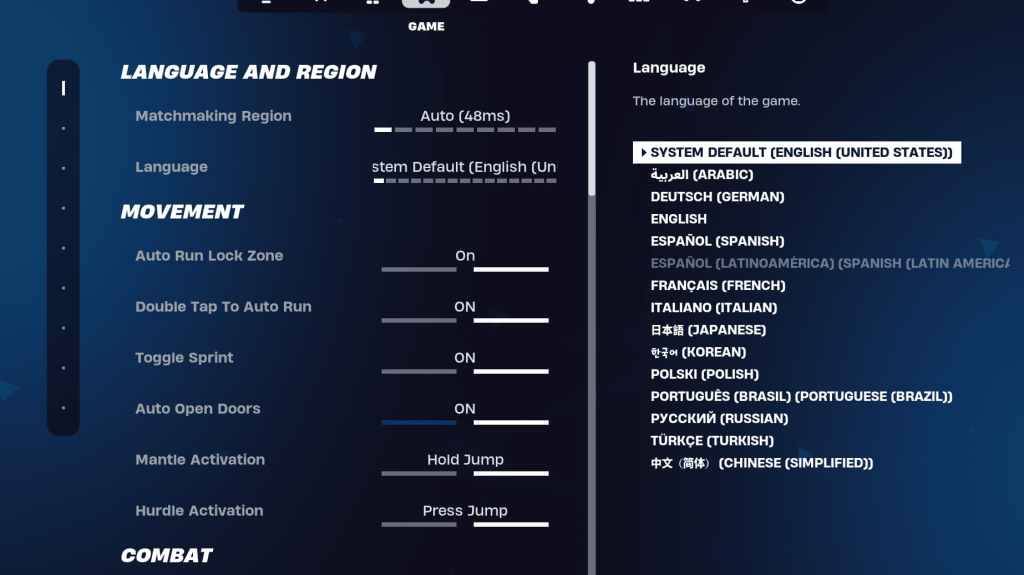 * fortnite *中的遊戲設置選項卡並不直接影響FPS,但對於優化您的遊戲體驗,尤其是對於編輯,構建和運動至關重要。這是一些要調整的關鍵設置:
* fortnite *中的遊戲設置選項卡並不直接影響FPS,但對於優化您的遊戲體驗,尤其是對於編輯,構建和運動至關重要。這是一些要調整的關鍵設置:
移動
- 自動打開門:開
- 雙擊到自動運行:ON(用於控制器)
其餘設置通常可以以其默認值為單位。
戰鬥
- 保持交換拾取:ON(允許握住使用鑰匙從地面交換武器)
- 切換定位:個人喜好(在保持或切換到範圍之間選擇)
- 自動皮卡武器:
建築
- 重置建築選擇:關閉
- 禁用預編輯選項:關閉
- 渦輪大樓:關閉
- Auto-Confirm編輯:個人喜好(如果不確定,請同時使用)
- 簡單的編輯:個人喜好(簡化針對初學者的編輯)
- 點擊簡單編輯:ON(僅當簡單編輯打開時有效)
遊戲選項卡中的其餘設置是生活質量的功能,不會影響遊戲玩法或性能。
Fortnite最佳音頻設置
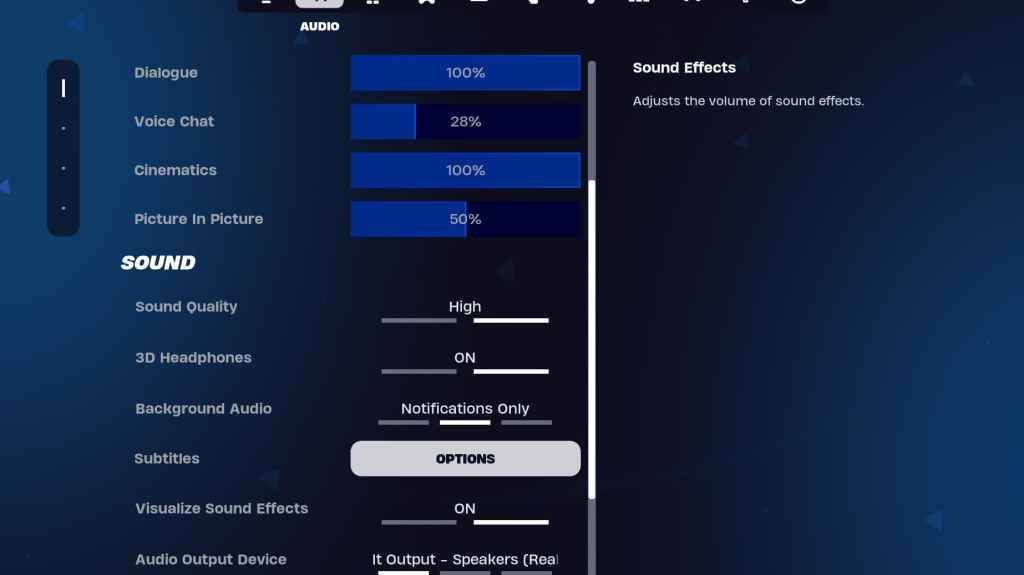 音頻在 *fortnite *中起著至關重要的作用,可幫助您檢測敵人的運動和其他關鍵聲音。遊戲的默認音頻設置通常很好,但是您可以通過啟用3D耳機並可視化聲音效果來增強體驗。 3D耳機可以改善定向音頻,儘管它們可能無法與所有耳機完美搭配,因此可能需要進行一些實驗。可視化聲音效果為腳步聲或胸部等聲音提供了視覺指示器。
音頻在 *fortnite *中起著至關重要的作用,可幫助您檢測敵人的運動和其他關鍵聲音。遊戲的默認音頻設置通常很好,但是您可以通過啟用3D耳機並可視化聲音效果來增強體驗。 3D耳機可以改善定向音頻,儘管它們可能無法與所有耳機完美搭配,因此可能需要進行一些實驗。可視化聲音效果為腳步聲或胸部等聲音提供了視覺指示器。
相關:如何在Fortnite中接受Eula
Fortnite最佳鍵盤和鼠標設置
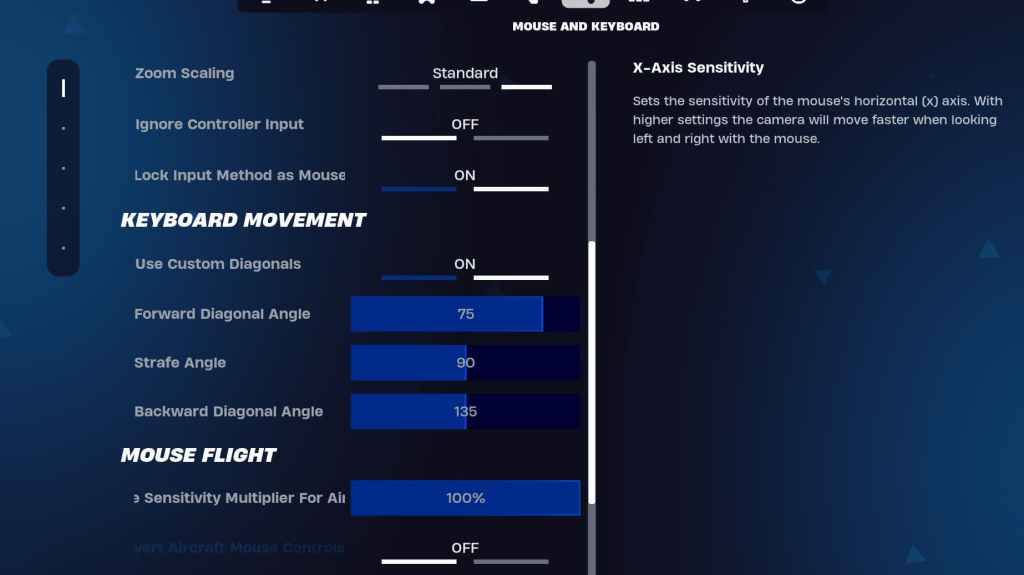 優化 * fortnite *的最終關鍵部分是鍵盤和鼠標設置。在這裡,您將調整靈敏度和其他控件。毗鄰此選項卡,您會找到用於配置鍵鍵的鍵盤控件選項卡。
優化 * fortnite *的最終關鍵部分是鍵盤和鼠標設置。在這裡,您將調整靈敏度和其他控件。毗鄰此選項卡,您會找到用於配置鍵鍵的鍵盤控件選項卡。
在鍵盤和鼠標選項卡中,您可以調整各種敏感性:
- X/Y靈敏度:個人喜好
- 靶向靈敏度:45-60%
- 範圍靈敏度:45-60%
- 建築/編輯敏感性:個人喜好
鍵盤運動
- 使用自定義對角線:ON
- 正角:75-78
- 掃向角度:90
- 向後角:135
對於KeyBinds,您可能會從默認設置開始,但是如果它們不適合您的遊戲風格,請隨時自定義。沒有一個適合鑰匙扣的全適合解決方案;這都是關於個人喜好。有關最詳細的指導,請查看我們有關最佳 * Fortnite *鑰匙扣的指南。
這涵蓋了 *fortnite *的最佳設置。如果您要準備 * Fortnite *彈道,請務必檢查該模式的最佳設置。
* Fortnite*可在多個平台上獲得,包括Meta Quest 2和3。
-
1

日本的Sakamoto拚圖散開
Jan 27,2025
-
2

外星人:Romulus“固定”可怕的Ian Holm CGI用於家庭發行,但粉絲們仍然認為這很糟糕
Mar 03,2025
-
3

Roblox King Legacy:2024 年 12 月代碼(更新)
Dec 24,2024
-
4

Roblox:獲得獨家的“魷魚遊戲”第2季的史詩獎勵代碼
Feb 20,2025
-
5

《Apex Legends》的並發玩家數持續下降
Dec 30,2024
-
6

《使命召喚:黑色行動 6》Beta 測試日期已確定
Jan 05,2025
-
7

漫威競爭對手首次亮相中城地圖更新
Feb 02,2025
-
8

Roblox:惡名代碼(2025 年 1 月)
Jan 17,2025
-
9

隱喻:Refantazio發布了2025年1月的新更新
Feb 20,2025
-
10
![[奧術季節到達手電筒:無限]](https://img.68xz.com/uploads/87/173654282367818a67955c0.jpg)
[奧術季節到達手電筒:無限]
Jan 29,2025
-
下載

Magnet Hero
動作 / 45.6 MB
更新: Feb 11,2025
-
下載

Bulma Adventure 2
休閒 / 57.55M
更新: Mar 09,2024
-
下載

Love and Deepspace Mod
模擬 / 2.79M
更新: Jun 10,2023
-
4
ALLBLACK Ch.1
-
5
Raising Gang-Girls:Torment Mob
-
6
Rusting Souls
-
7
Mr.Billion: Idle Rich Tycoon
-
8
Brawl Box Stars Simulator
-
9
VRNOID demo(Meta Quest)
-
10
Learning Color Shapes for kids